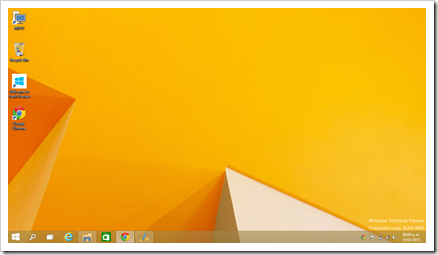Categoría: SISTEMAS OPERATIVOS

En la publicación anterior vimos como convertir nuestra PC que tiene como sistema operativo un Linux Mint 18 en Karaoke, lo que haremos es lo mismo pero con el Windows 10, como ya muchos se podrán dar cuenta en las configuraciones de Windows 10 podemos escucharnos en los audífono pero se escucha con algo de retraso entonces lo que hoy se mostrará es como disminuir ese retraso y podernos escuchar sin tener casi retraso o reducir al máximo el retraso.
¿Que necesitamos? Primero ocuparemos descargar una aplicación es la que nos permitirá escucharnos, pueden descargarla haciendo clic aqui.
Y como dije en la publicación anterior tengan cuidado, deben tener puesto los audífonos para que no se viceé el sonido y se escuche un cochinero.
Una vez descargado el paquete lo descomprimimos y nos vamos a la carpeta que dice x86 y abrimos la aplicación audiorepeater.exe y se nos abrirá la siguiente ventana.
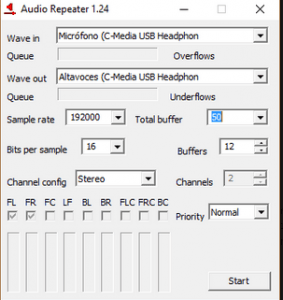

Buenas noches les dejo los comandos para dejar el sistema operativo listo para trabajar, las miniaturas para videos funcionaran hasta después de reiniciar.
Primero actualizamos el sistema con los siguientes comandos
sudo apt update
sudo apt upgradeInstalamos el paquete aptitude para usar el search sudo apt-get install aptitude Instalamos los codecs de videos
sudo apt install aptitudeInstalamos los codecs de videos
sudo apt install libdvdnav4 libdvdread4 gstreamer1.0-plugins-bad gstreamer1.0-plugins-ugly libdvd-pkgsudo apt install ubuntu-restricted-extras
sudo apt install ubuntu-restricted-extras
sudo apt autoremoveAhora instalamos para que se vean las miniaturas en los videos
sudo apt install ffmpegthumbnailerInstalamos Chrome
wget https://dl.google.com/linux/direct/google-chrome-stable_current_amd64.deb
sudo dpkg -i google-chrome-stable_current_amd64.debInstalamos Telegram
sudo apt install telegram-desktopPara instalar Audacity
sudo apt install audacityInstalamos el equivalente Winamp para Linux
sudo apt install audaciousAhora instalamos un editor de video
sudo apt install kdenliveAhora Instalamos OBS Open Broad Caster Studio
sudo add-apt-repository ppa:obsproject/obs-studio
sudo apt update
sudo apt install obs-studioAhora instalamos un distorcionador de guitarra
sudo apt install guitarixAhora instalamos editor de audio Nivel profesional
sudo apt install ardourAhora instalamos VirtualBox
sudo apt install virtualbox*
Buenas noches les dejo los comandos para dejar el sistema operativo listo para trabajar
Primero actualizamos el sistema con los siguientes comandos
sudo apt-get update
sudo apt-get upgrade
instalamos Telegram
sudo apt-get install telegram-desktop
Instalamos el programa para usar la WebCam, Cheese
sudo apt-get install cheese
Para instalar Audacity
sudo apt-get install audacity
Ahora instalamos Spotify
sudo apt-get install spotify-clientInstalamos el Winamp para Linux
sudo apt-get install audacious
Ahora instalamos un editor de video
sudo apt-get install kdenlive
Ahora instalamosive vlc para la reproduccion previa de kdenlive
sudo apt-get install vlc
Ahora Breeze vlc para los iconos de kdenlive
sudo apt-get install breeze
Ahora Instalamos OBS Open Broad Caster Studio
sudo apt-get install obs-studio
Ahora instalamos un distorsionador de guitarra
sudo apt-get install guitarix
Ahora instalamos editor de audio Nivel profesional
sudo apt-get install ardour
Ahora instalamos VirtualBox
sudo apt-get install virtualbox-6.0
sudo apt-get install virtualbox-extension-pack
sudo apt-get install virtualbox-guest-modules
Ahora instalamos Netbeans para programar nuestras aplicaciones
sudo apt-get install netbeans
Instalando quemador de discos CD/DVD
sudo apt-get install brasero
Instalamos flatpak
sudo apt install flatpak
Instalamos NoteJot para los skickers
flatpak remote-add –if-not-exists flathub
https://flathub.org/repo/flathub.flatpakrepo
flatpak install flathub com.github.lainsce.notejot
Instalamos Shotwell un organizador de fotografias
sudo apt-get install shotwell
Es necesario Reiniciar para que se vean los cambios del NoteJot
Saludos y espero que les sirvaPueden seguirme en las siguientes redes sociales
FACEBOOK
https://www.facebook.com/rasec555
TWITTER
https://twitter.com/Cesar101290
CHANNEL TELEGRAM
https://telegram.me/CesarSystems
PAGINA WEB
cesarsystems.com.mx
MOVIL / WHATSAPP
+52 6688612348

Que tal mis amigos les dejo este sistema operativo derivado de Linux Mint 19.1 XFCE hecho para rendir muy bien en la mayoría de los equipos ya que no consume tantos recursos.
Ahora se preguntaran
¿Por que se hizo un derivado de Linux Mint 19.1?
Muy sencillo, se hizo para que este lo mas fácil posible, y tenga una interfaz mas agradable según mi punto de vista y cambiar los programas pre-cargados para que estén los que mas se usen en la región y la migración del sistema operativo no sea tan traumatico.
¿Por que te decidiste cambiar de Windows 10 a Linux Mint?
Son muchas las razones pero hubo una que derramo el vaso y son las actualizaciones, la manera en la que Windows 10 se actualiza no es la mas adecuada a mi manera de trabajar, se actualiza sin permiso y cuando se actualiza cambia muchas de las configuración que se habían hecho anteriormente.
¿Que programas tiene pre-cargados?
En los mas básicos tiene
- Libre Office “Paqueteria alternativa a Microsoft Office”
- WPS Office “Alternativa a Microsoft Office pero con mas compatibilidad”
- SAMBA “Permite interconexion de redes y compartir archivos aun con otros sistemas operativos como Windows”
- WINE “Puesto para que puedan ejecutar aplicaciones hechas para Windows”
- Gestor de tareas “Igual que el administrador de tareas de Windows cuando das Ctrl+Alt+Supr”
- GIMP “Editor de fotografiás igual que Photoshop”
- FIREFOX “Explorador Web”
- TRANSMISSION “Sirve para compartir archivos torrent p2p”
- RHYTHMBOX “Administrador de Musica”
- SYSTEMBACK “Te permite modificar el sistema operativo y crear tu propia distribución”
- Entre otras muchas mas herramientas
- Servidor RDP XRDP
¿Puedo modificar este sistema operativo a mi gusto?
Claro que si, usted puede descargar este sistema operativo, quitarle y ponerle lo que usted quiera, generar su propia distribución e instalarlo libremente en cualquier equipo y cobrar o no cobrar por ello sin problemas de licencia.
Instalación
Primeramente tienen que descargar el ISO, para descargarlo den click en el siguiente botón
Lo pueden probar en una maquina virtual de VirtualBox es recomendable 2 o mas procesadores así como activar el PAE/NX
Para instalarlo en una PC/Laptop desde la USB lo que me funciono a mi es descargar YUMI Multiboot
y de alli agregar el instalador en la USB, la opción para agregarlo es TRY UNLISTED ISO VIA SYSLINUX)



En esta publicación dejare este sistema operativo echo a medida a partir de Linux Mint 19 XFCE para unos proyectos personales que tenia en mente, el sistema se le ha integrado el XAMPP, que tiene el Apache, PHP, MySQL “MARIADB”, ETC, como entorno grafico cuenta con XFCE para mas velocidad, se le ha instalado Samba para compartir archivos en la red, WINE para ejecutar aplicaciones de windows y HeidiSQL como cliente del servidor de MariaDB, se le dejo TimeShift
para generar instantáneas del sistema, ademas de tener instalado un servidor RDP y podrán entrar remotamente desde el escritorio remoto de Windows o a través de Remmina de Linux.
Lo pueden probar en una maquina virtual de VirtualBox es recomendable 2 o mas procesadores así como activar el PAE/NX
Para instalarlo en una PC/Laptop desde la USB lo que me funciono a mi es descargar YUMI Multiboot y de allí agregar el instalador en la USB, la opción para agregarlo es TRY UNLISTED ISOVIA SYSLINUX)
Bien les dejo la ISO por si lo gustan probar y modificarlo a su gusto ya que viene preinstalado
SystemBack, yo lo subo para que me sirva de respaldo, espero que les sirva el conjunto de trabajo realizado por toda una comunidad alrededor de todo el globo.
El usuario y contraseña de la ISO es linuxlive
Windows ha sido hasta ahora unos de los sistemas operativos mas usados para el uso personal o en la oficina “Por lo menos en México”, aunque Linux le ha estado ganando terreno. La ultima versión de Windows fue el Windows 10, se dice que se podrá instalar con una licencia gratuita aunque a la fecha yo lo dudo, sera gratuito entre comillas, solo si tienes activa una versión anterior del Windows 7 “Seven”en adelante.
Anteriormente ya vimos las mejoras que tiene, tiene escritorio múltiple, volvió el menú inicio, arranca mas rápido, así como sus inconvenientes de privacidad.
Bien sin tanto rollo les quiero mostrar a ustedes la mejor manera de crear una USB de arranque “BOOT USB” que les servirá para instalar este sistema operativo desde cero a travez de una memoria USB.
El programa se llama wintobootic y lo pueden descargar gratuitamente en la siguiente pagina http://www.wintobootic.com/
El procedimiento para bootear la memoria es muy fácil, solo tienes que elegir la ISO y la memoria USB

Que tal compañeros, me he enfadado del Windows 8.1, así que opte por Ubuntu 14.10 y Windows 10 ”Windows Technical Preview”, para ver que tienen de nuevo.
En Ubuntu 14.10 tiene el mismo problema de Windows 8.1 y Windows 10, no me funciono el Wi Fi, en mi red, otras redes si agarra, ha de ser por el tipo de encriptación o algo así.
La solución en Ubuntu es conectarse por red cableada y actualizar y listo.
La solución en Windows 10 es la misma que en Windows 8.1, ya lo había publicado antes y solo es actualizar el controlador que les dejare para que lo puedan descargar.
Cualquier duda en los comentarios ![]()
Saludos y espero que les sirva.